
Come costruire il tuo calcolatore massimo di 1 ripetizione

Un'abilità utile che ogni atleta di forza, allenatore e allenatore dovrebbe possedere è come costruire calcolatrici in Excel. Ciò fornisce la possibilità di trovare il proprio massimo di 1 ripetizione e programmare facilmente le percentuali in base a quei massimi di 1 ripetizione.
Esistono diversi modi per calcolare un massimo di 1 ripetizione, che includono una varietà di stime del massimo di 1 ripetizione. Ognuno ha il proprio modo preferito per trovare un 1-RM, ma per brevità ne useremo uno, e questi sono i calcoli dell'NSCA dal loro libro Essentials of Strength and Conditioning 4a edizione.
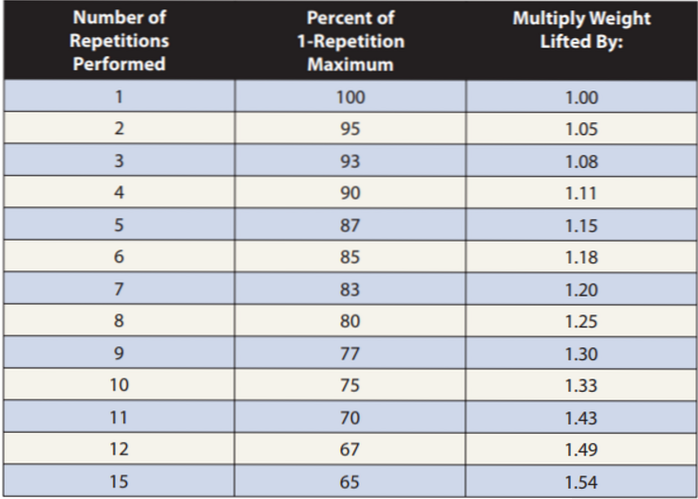
Grafico da Essentials of Strength and Conditioning 4a edizione
Prima di poter iniziare a immergerci nella logistica della creazione di fogli di calcolo che estraggono automaticamente le percentuali di formazione, dobbiamo prima capire come costruire un calcolatore di base di 1 ripetizione max (quindi abbiamo un numero da cui creare le percentuali di formazione).
1. Impostazione del foglio di calcolo
Esistono diversi modi per impostare il foglio di lavoro e puoi essere creativo quanto desideri con i colori, i design e i loghi circostanti. Personalmente, utilizzo tre calcolatrici per trovare il massimo di un atleta, che includono un 3-RM (elite), 5-RM (intermedio) e 8-RM (principiante).
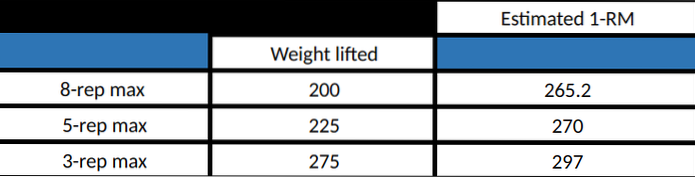
Il motivo per cui utilizzo queste calcolatrici è perché la maggior parte dei miei clienti non ha il livello di abilità necessario per testare un vero 1-RM. Ad esempio, i miei atleti più giovani che praticano altri sport non trarranno necessariamente beneficio dal trovare un vero stacco da terra 1-RM (il rapporto rischio / rendimento non è presente nei miei occhi). Tuttavia, ciò non significa che non puoi utilizzare un calcolo 2-RM o 4-RM, quindi tieni presente che questo è solo il mio metodo per trovare l'1-RM stimato di un cliente.
2. Collegamento dei calcoli
Questa è la parte più complicata, ma anche la più semplice una volta che ci si è abituati. Se non hai esperienza con Excel, potresti avere una curva di apprendimento più ampia rispetto a qualcuno che ha già familiarità con il programma.
Una volta che hai deciso i tuoi numeri 1-RM, ora è il momento di collegarli. Di seguito è riportato un esempio di come collegare le formule che corrispondono alle celle del foglio di calcolo di tua scelta.
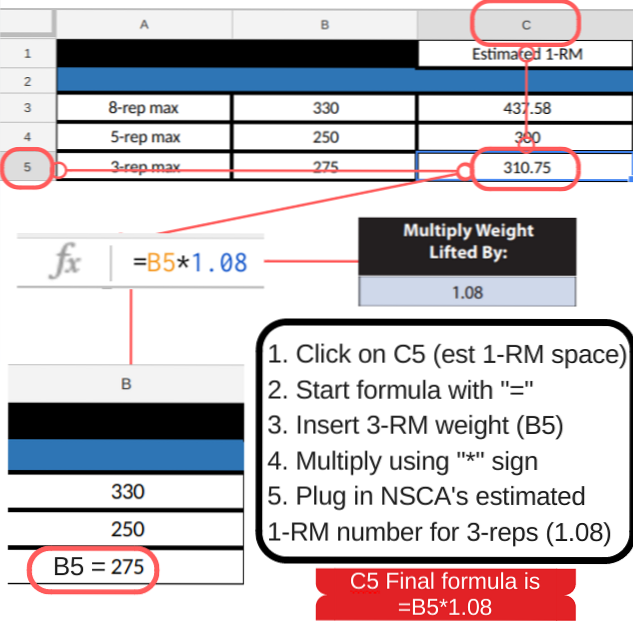
- Comincia da selezionando una cella in cui si desidera scrivere il peso della ripetizione finale, aka il peso che hai sollevato (il mio era B5 dove ho colpito 275 per 3).
- Il prossimo, scegli una cella in cui desideri visualizzare l'equazione 1-RM in (il mio era C5 per un'equazione 3-RM stimata).
- Dal mio esempio, tu fare clic su C5, che è dove voglio che venga visualizzato l'1-RM finale stimato per 3 ripetizioni e lo farei scrivi "= B5 * 1.08 " nella cella.
- "=" dice a Excel che voglio un prodotto o rispondi alla mia equazione scritta.
- "B5" dice a Excel di estrarre il numero dalla cella B5 nella mia equazione scritta.
- "*" dice a Excel di moltiplicare B5 per quello che scelgo.
- “1.08 " (3-RM equation) è il numero a cui sto dicendo a Excel di moltiplicare la mia cella B5 per la mia risposta finale, che verrà visualizzata automaticamente in C5.
Conclusione e percentuali
Una volta che hai conquistato il calcolo degli 1-RM, puoi passare alla programmazione delle intensità di allenamento. Per le percentuali, scriveresti formule simili al calcolo 1-RM e manipolerai le intensità di conseguenza al tuo max.
Per esempio, L'80 percento lo sarebbe .80 in Excel. Devi semplicemente selezionare la cella in cui desideri visualizzare l'intensità dell'allenamento e inserire la cella in cui è rappresentato il tuo 1-RM. Se usassimo il mio esempio sopra, faremmo clic sulla cella del prodotto desiderata, diciamo D5, e scriveremmo qualcosa come "= C5 *.80 "se volessimo l'80%.
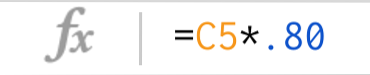
Stiamo dicendo a Excel di prendere C5 (la nostra cella 1-RM) e di moltiplicarlo per .8 per darci il nostro 80% di intensità di allenamento.
Si spera che questo articolo abbia aiutato a chiarire un po 'di confusione sull'utilizzo di Excel per calcolare i massimi di 1 ripetizione. Può essere uno strumento utile quando si programma per se stessi e per gli altri in modo rapido e facilmente comprensibile. Periodizzazione resa semplice.



Nessun utente ha ancora commentato questo articolo.